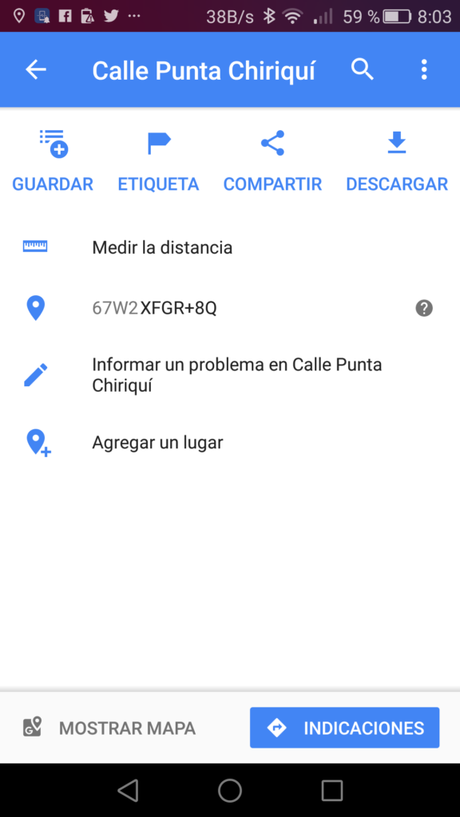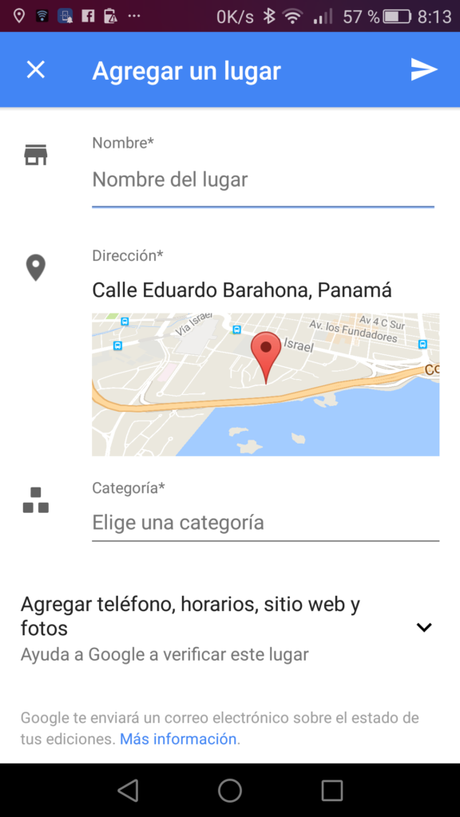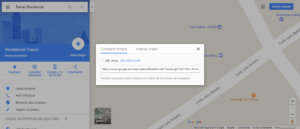En ocasiones requerimos crear un nuevo negocio en Google Maps, el proceso de creación puede ser un poco largo y nuestros tiempos no siempre va a la misma velocidad de respuesta de Google. Es por esto que propongo un método para tener disponible un negocio en Google Maps en menos de 24 horas.
- En tu celular vas a instalar alguna app que cambie la ubicación GPS de tu celular y luego abres la app y coloca la ubicación en el punto en el que deseas crear el nuevo punto. NOTA: Aplica este paso solo si no te encuentras físicamente en el lugar. Lo ideal es que te encuentres en el sitio.
- Abre la APP de Google Maps y vas crear un nuevo punto. El método para hacer esto es lo siguiente:
- En el mapa vas a presionar en la pantalla el punto exacto en donde está el negocio durante unos 3 seg máximo, se debe desplegar una información en la parte inferior de la app, luego vas a deslizar esa información hacia arriba y te va a salir una información adicional a la imagen siguiente imagen 1.
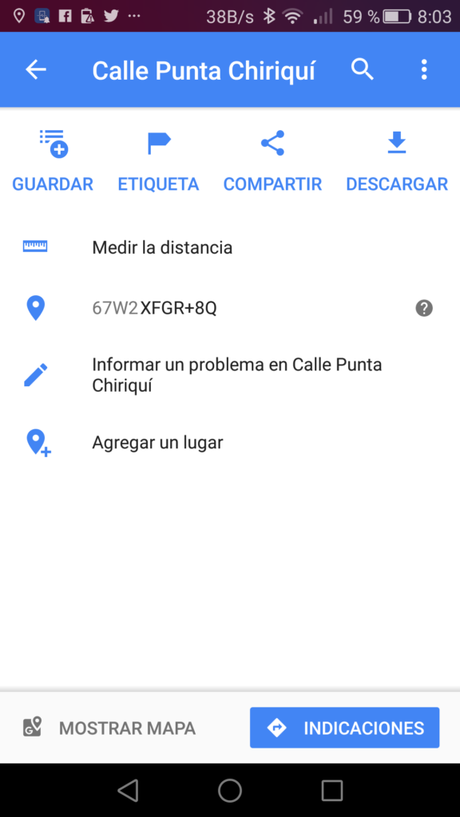
Imagen 1
- Luego se va desplegar cierta información del establecimiento intenta llenar todos los datos que te pide, incluyendo una foto del establecimiento. Ver imagen 2.
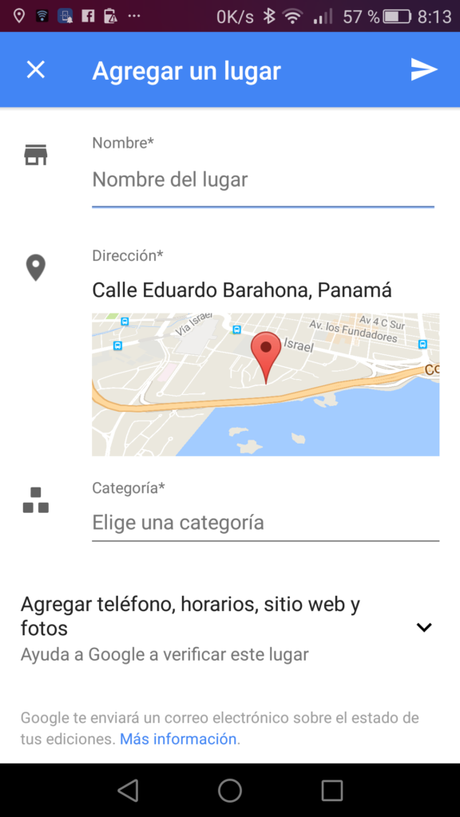
Imagen 2
- Vas a esperar, aquí no hay mucho que podamos hacer. Te debe llegar un correo a la cuenta que tienes registrado en google maps indicando que los cambios fueron aplicados.
- Cuando recibas el correo vas a Google Maps, buscas el establecimiento recién creado.
- A la derecha te debe salir una columna con la información que ingresaste, vas a dar clic en Compartir, luego vas a copiar el enlace. NOTA: debes copiar el enlace largo, si copias el enlace corto no funciona. Ver imagen 3
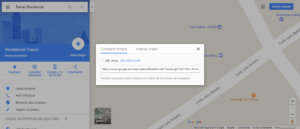
Imgen 3
- La URL recién copiada la vas a pegar en una nueva ventana, reemplazas http:// por view-source: y presionas enter.
- En la siguiente pantalla vas a presionar en tu equipo control+f (Comand+f) para buscar dentro de todo ese código lo siguiente: ludocid
- Resulta y pasa que el CID será la cadena de números después de “ludocid\\u003d” y antes de #lrd.
Ejemplo: CID de un establecimiento marcado en ROJO: “+Panam%C3%A1\\u0026ludocid\\u003d17923160306399244753#lrd\\u003d0x”
Espero que esta información sea util para ustedes.
Saludos
Josueth Acevedo
- Luego se va desplegar cierta información del establecimiento intenta llenar todos los datos que te pide, incluyendo una foto del establecimiento. Ver imagen 2.
- En el mapa vas a presionar en la pantalla el punto exacto en donde está el negocio durante unos 3 seg máximo, se debe desplegar una información en la parte inferior de la app, luego vas a deslizar esa información hacia arriba y te va a salir una información adicional a la imagen siguiente imagen 1.